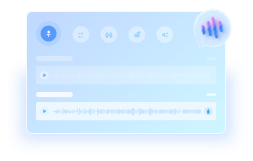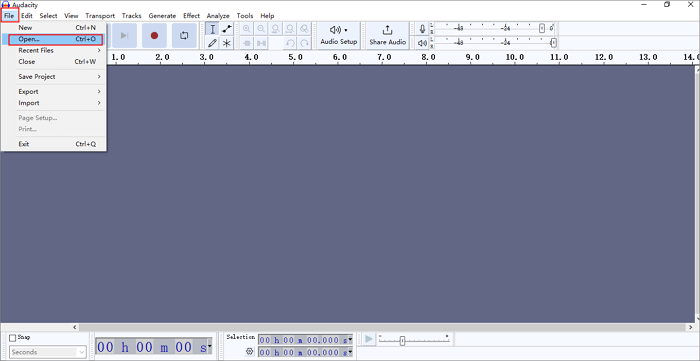-
![]()
Aron
Aron est spécialisé dans le domaine de la récupération de données, de la gestion de partition, de la sauvegarde de données.…Lire la bio complète -
![]()
Soleil
Soleil est passionnée d'informatique et a étudié et réalisé des produits. Elle fait partie de l'équipe d'EaseUS depuis 5 ans et se concentre sur la récupération des données, la gestion des partitions et la sauvegarde des données. …Lire la bio complète
Sommaire
0 Vues |
0 min lecture
Points clés à retenir
🎉 Pour changer la hauteur d'une chanson dans Audacity, chargez la chanson dans le logiciel et montez dans « Effet » > « Pitch et Tempo » > « Changer la hauteur… », personnalisez les options, révisez et exportez le résultat final.
Les musiciens et les producteurs ajustent la hauteur pour correspondre à des tonalités musicales spécifiques, tandis que les individus corrigent les erreurs dans les enregistrements ou améliorent la qualité sonore d'une piste. Que vous appliquiez un effet de changement de hauteur à la musique, à un film ou à vos vidéos, vous avez besoin d'un changeur de hauteur fiable pour vous aider.
Audacity est un logiciel d'édition audio open source qui modifie la hauteur d'une chanson de 3 manières différentes. Cet article explique comment utiliser efficacement les outils de réglage de la hauteur d'Audacity sans compromettre la qualité audio. Je présenterai également un changeur de pitch YouTube en ligne plus simple et gratuit pour faciliter les choses. Continue de lire.
| Audacity Changer de pitch𝄞 | Efficacité💡 |
|---|---|
| Changer de hauteur | Changez la hauteur sans changer son tempo. |
| Changer la vitesse et le pas | Changez la vitesse, le tempo, la hauteur et la fréquence. |
| Plugin GSnap VST | Ajustez automatiquement la hauteur de n’importe quel audio. |
1. Changer la hauteur : sans changer la longueur
L'effet Changer la hauteur d'Audacity ajuste de manière transparente la hauteur d'un fichier audio tout en préservant son tempo ou sa vitesse. Cette fonctionnalité fonctionne en appliquant des changements en pourcentage précis à la hauteur existante d'un segment audio sélectionné. On peut également modifier la hauteur, les demi-tons ou la fréquence.
Cependant, cela peut introduire des distorsions audibles, notamment dans des contextes extrêmes. Par défaut, cela peut modifier la longueur de la sélection ; vous pouvez conserver la longueur en cochant « Utiliser un étirement de haute qualité (lent) ». De plus, la précision de la détection de hauteur diminue au-delà de certains seuils de fréquence basés sur la fréquence d'échantillonnage.
Pour modifier le pitch dans Audacity au fil du temps :
Étape 1. Lancez Audacity et téléchargez le fichier.
Ouvrez Audacity sur votre bureau et téléchargez le fichier audio en allant dans " Fichier " > " Importer " > " Audio… " et en le sélectionnant dans la bibliothèque locale. Si cela ne correspond pas à votre format d'enregistrement, installez FFmpeg pour d'autres formats de fichiers. Sélectionnez la partie de l'audio que vous souhaitez éditer à l'aide de l'outil de sélection.

Étape 2. Appliquez l'effet de changement de hauteur.
Accédez à l'effet par " Effet " > " Pitch and Tempo " > " Change Pitch… " et vous pouvez voir la fenêtre pop-up qui lit :
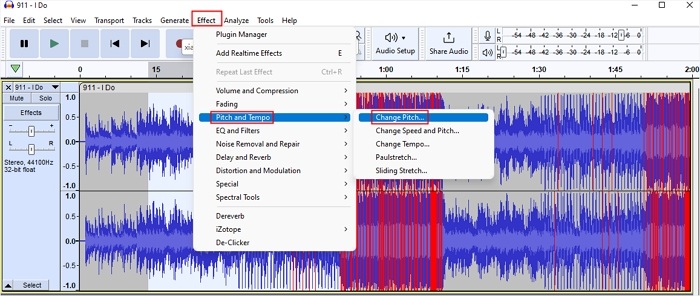
- Hauteur de départ estimée : Audacity détecte la hauteur de la note principale au début de la sélection.
- De et vers : sélectionnez la note de musique dans la liste déroulante et l'octave à côté.
- Demi-tons (demi-tons) : saisissez la valeur des demi-tons si vous savez combien d'entre eux peuvent être modifiés.
- Fréquence : saisissez respectivement les fréquences d'origine et souhaitées dans les cases « de » et « à », si vous les connaissez. En règle générale, il vous suffit d'ajuster la case « à » pour la fréquence de tonalité souhaitée.
- Pourcentage de changement : saisissez une valeur ou faites glisser le curseur pour modifier la hauteur d'un pourcentage. Les autres valeurs seront modifiées en conséquence.
- Utiliser un étirement de haute qualité (lent) : cocher la case dans Changer la hauteur ralentit le traitement mais préserve la longueur exacte de la sélection, améliorant généralement la qualité, en particulier avec la musique percussive.

Étape 3. Aperçu et téléchargement.
Cliquez sur « Aperçu » pour jouer la partie modifiée, et appuyez sur « Appliquer » si vous l'aimez. Allez jusqu'à " Fichier " > " Exporter l'audio " et personnalisez vos options de sortie. Ensuite, cliquez sur « Exporter ».

Vous pouvez voir la vidéo pour changer le pitch dans Audacity🎞️ :
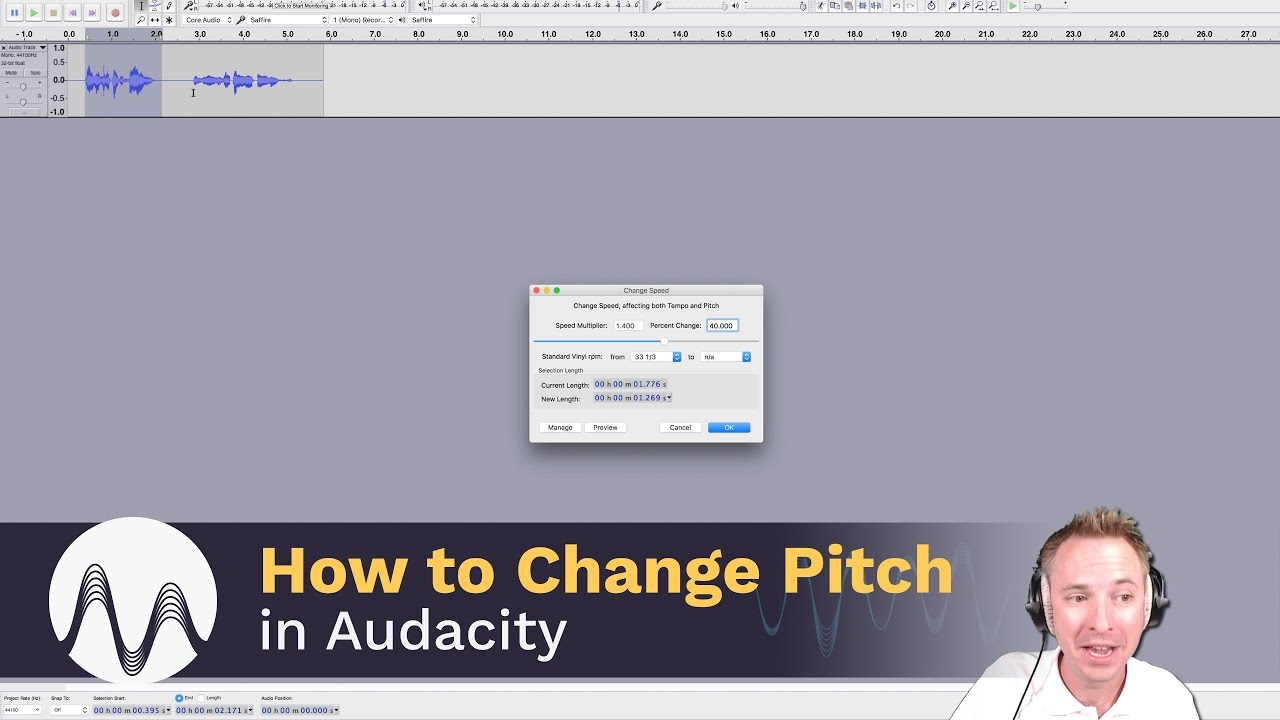
2. Changer la vitesse et le pitch : sans perdre en qualité
L’effet Modifier la vitesse et la hauteur n’applique pas beaucoup de changement à votre audio, il serait donc idéal pour des changements légers. L'effet affecte principalement le tempo, la hauteur et la fréquence. Réduire la vitesse diminue toutes les fréquences tandis que l’augmentation de la vitesse les augmente toutes.
Pour changer le pitch dans Audacity sans tamia :
Étape 1. Sélectionnez la partie audio.
Ouvrez Audacity et chargez votre fichier audio ici. Sélectionnez la pièce que vous souhaitez modifier.
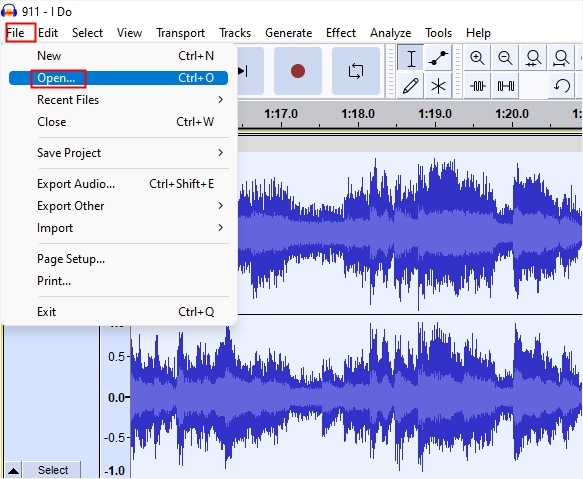
Étape 2. Utilisez l'effet de changement de vitesse et de hauteur.
Cliquez sur le menu " Effet " et recherchez " Pitch and Tempo " pour cliquer sur " Changer la vitesse et le pitch… "
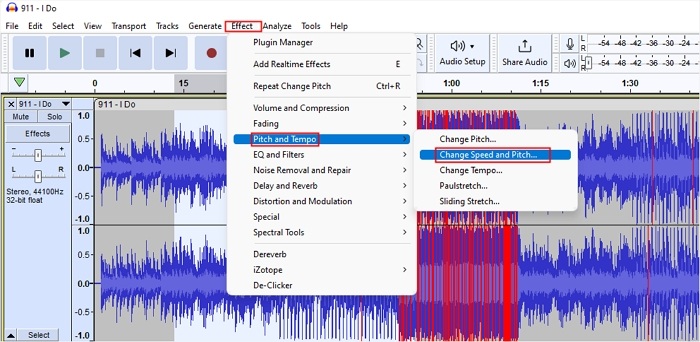
- Multiplicateur de vitesse : cela contrôle la vitesse ou la lenteur de la lecture audio. Par exemple, le régler sur « 2,000 » double la vitesse (et le pas), tandis que « 0,500 » divise par deux la vitesse (et le pas).
- Pourcentage de changement : saisissez le pourcentage de changement de vitesse souhaité ou ajustez-le à l'aide du curseur. Les valeurs autorisées vont de -99 000 % (1/100ème de la vitesse d'origine) à 4 900 000 % (50 fois plus rapide).
- Régime vinyle standard : Pour corriger un enregistrement joué à la mauvaise vitesse, utilisez les deux menus déroulants. Sélectionnez la vitesse de lecture dans la liste déroulante « De » et la vitesse souhaitée dans la liste déroulante « À ».

Étape 3. Vérifier et exporter.
Cliquez sur « Aperçu » et vous pourrez entendre le résultat et apporter des modifications raisonnables si nécessaire. Ensuite, appliquez les modifications et exportez le fichier audio.
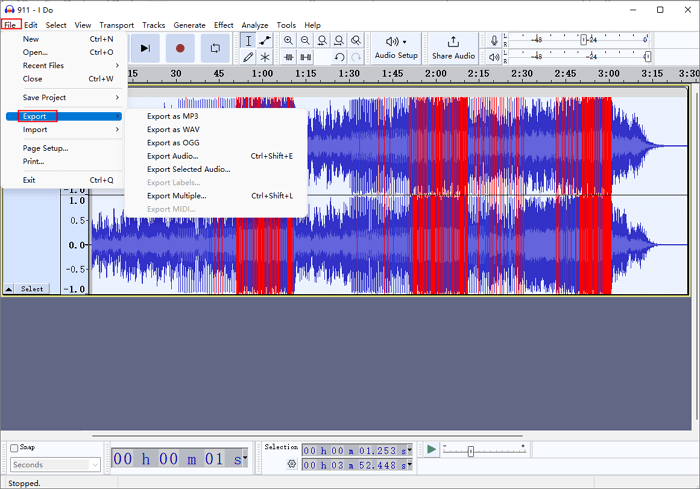
Voir également:
Augmenter le volume dans Audacity Nettoyer l'audio dans Audacity Comment supprimer les voix d'une chanson dans Audacity Meilleurs plugins Audacity
3. Plugin GSnap : sans distorsion
Alternativement, vous pouvez utiliser un plugin de réglage automatique VST pour corriger la hauteur. GSnap est un effet de réglage automatique de correction de hauteur gratuit pour la production musicale, la diffusion et l'édition audio. Utilisez des réglages subtils pour corriger les voix ou des ajustements extrêmes pour les effets T-Pain ou Cher. Le mode de contrôle MIDI permet aux enregistrements de s'adapter à de nouvelles mélodies, améliorant ainsi les possibilités créatives.
Réglage automatique du pitch Audacity :
Étape 1. Téléchargez et ajoutez le plugin.
Téléchargez le plugin depuis https://www.gvst.co.uk/gsnap.htm?pageview=selectos , décompressez-le et vous verrez le fichier dll. Cliquez avec le bouton droit sur ce PC et créez une nouvelle fenêtre pour trouver le dossier Audacity > "Plug-ins " et faites glisser le fichier vers le dossier.
Ouvrez Audacity, cliquez sur " Effet " > " Plugin Manager " > " Rescan ", recherchez le filtre et activez-le. Redémarrez Audacity, téléchargez ou enregistrez de l'audio et recherchez GSnap dans " Effect ".
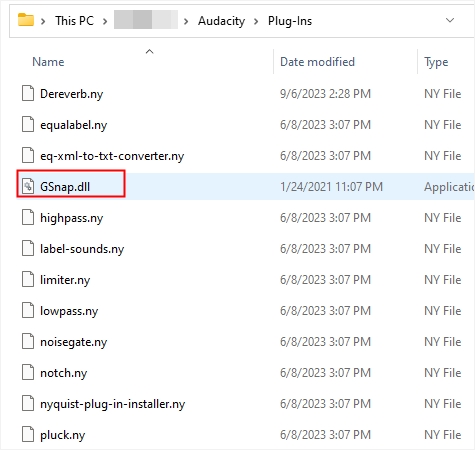
Étape 2. Utilisez le plugin GSnap.
L'interface graphique présente 12 boutons qui gèrent tous les paramètres du plug-in, chacun étant étiqueté ci-dessus avec sa fonction et comportant une lecture modifiable ci-dessous. À côté de la vue des données de hauteur, douze commutateurs correspondent aux demi-tons d'une octave complète, complétant le mode « fixe » de GSnap.
Deux commutateurs supplémentaires basculent entre les modes « fixe » ou « midi ». Le clavier de gauche vous permet de sélectionner les notes souhaitées.
La détection affine la réponse de GSnap à l'audio entrant, tandis que la correction détermine la méthode et l'effet de l'algorithme de réglage. Les commandes MIDI gèrent la gestion par GSnap des informations MIDI spécifiques.

Étape 3. Écoutez et enregistrez.
Une fois que vous êtes satisfait des paramètres, cliquez sur « Appliquer », lisez l'enregistrement et exportez-le.
Partagez l’article pour aider les autres à obtenir les mêmes résultats fluides !
Changer la hauteur d'une chanson en ligne gratuitement
La méthode ci-dessus est assez compliquée. À l’aide d’un simple changeur de hauteur en ligne, vous pouvez modifier la hauteur des fichiers audio sans ces étapes complexes.
EaseUS Online Pitch Changer est un programme d'édition audio simple et gratuit basé sur le Web. Il permet aux utilisateurs de modifier simultanément la hauteur de la musique et le volume d'une chanson en ligne, de supprimer les voix d'une chanson et d'extraire les instruments et le bruit des fichiers audio/vidéo. En outre, il s'agit d'un outil de recherche de clé qui vous permet de localiser le BPM, la clé et le Camelot d'une chanson.

Principales caractéristiques
- Supprimez les voix, le bruit et les instruments d'une chanson.
- Supprimez la musique de fond des vidéos et des enregistrements.
- Faites de l'acapella à partir d'une chanson.
- Trouvez la clé d'une chanson.
- Prend en charge plusieurs formats de fichiers.
- Changez la hauteur et le volume.
Accédez-y maintenant :
Comment changer le pitch en ligne :
Étape 1. Accédez au site officiel d'EaseUS Vocal Remover. Recherchez le « Pitch Changer » dans la barre latérale gauche.

Étape 2. Cliquez sur « Choisir un fichier » au centre de la page principale. Maintenant, choisissez le fichier musical ou vidéo dont vous souhaitez modifier la hauteur. L'outil d'IA commencera l'analyse et vous montrera le BPM et la clé comme le montre la photo ci-dessous.

Étape 3. Maintenant, modifiez la hauteur avec le petit point sur la tonalité souhaitée. Après cela, cliquez sur « Enregistrer et exporter » pour enregistrer dans l'emplacement du fichier local.
Emballer
En conclusion, maîtriser l'art du réglage de la hauteur dans Audacity offre une boîte à outils polyvalente pour améliorer les projets audio sans sacrifier la qualité. En explorant les trois méthodes décrites, les utilisateurs peuvent manipuler la hauteur en toute confiance tout en conservant la fidélité et la clarté.
Cependant, pour ceux qui recherchent une approche plus rationalisée, des outils comme EaseUS Online Pitch Changer offrent une alternative pratique, simplifiant facilement le processus de modification de la hauteur.
FAQ sur le changement de hauteur Audacity
1. Puis-je changer de hauteur dans Audacity ?
Oui, dans Audacity, vous pouvez ajuster la hauteur de l'audio en utilisant différentes méthodes disponibles dans le menu « Effet ». Vous pouvez également modifier la hauteur indirectement en modifiant la vitesse du clip audio. L'accélération de la piste augmente généralement la hauteur, tandis que la ralentir la diminue.
2. Comment effectuer la correction de hauteur dans Audacity ?
Pour régler automatiquement le pitch dans Audacity, téléchargez le plugin gratuit GSnap VST, faites glisser le fichier dll dans le dossier du plugin Audacity, puis ajoutez l'effet et redémarrez Audacity pour l'activer. Sélectionnez le clip et appliquez l'effet GSnap. Vous pouvez maintenant ajuster les boutons de détection et de correction pour corriger la hauteur.
3. Comment modifier la hauteur d'un fichier audio ?
Vous pouvez modifier la hauteur d'un fichier audio sans perte de qualité à l'aide du changeur de hauteur d'EaseUS :
- Accédez au site Web et téléchargez le fichier audio dans l'onglet " Pitch Changer ".
- Basculez le curseur de hauteur vers la gauche ou la droite pour le modifier.
- Jouez la chanson et téléchargez le résultat final.
4. Comment changer la hauteur d'une chanson ?
Pour modifier la hauteur d'une chanson, vous pouvez utiliser divers logiciels d'édition et de manipulation audio.
- Sélectionnez un logiciel d'édition audio prenant en charge le réglage de la hauteur, comme Audition, GarageBand, etc.
- Importez la chanson dans le logiciel.
- Modifiez la hauteur à l'aide des options associées.
- Prévisualisez et affinez l’audio.
- Enregistrez la chanson modifiée.
Notre Equipe